6 egyszerű módszer a számítógép merevlemezének felszabadításához Windows használata esetén
A szerkesztő megjegyzés: A felhasználók sok hozzászólása után megváltoztattam ennek a bejegyzésnek a mozaikját, és megváltoztattam a tartalmat. És el kell fogadnom, hogy a merevlemez-megtakarítás nem növeli a számítógép teljesítményét. Így az olvasóim nyertek egy rövid tiltakozás után 🙂 Csak vicceltem.
Most (néhány nap alatt) azt írom, hogyan lehetne növelni a teljesítményt, amely valójában két dologra összpontosít: a CPU-ra és a RAM-ra.
Unod már valaha is megtelt tele a merevlemezt? Szeretne növelni a merevlemez helyét azáltal, hogy eltávolítja a felesleges hulladékokat? Sokféle módon felgyorsíthatja számítógépét anélkül, hogy további memóriát vásárolna vagy fejlesztené a processzort.Az alábbi egyszerű lépések követése egyszerű, és szinte garantáltan növeli a számítógép merevlemez-területét!
Lemez tisztítás
Sok használat után a számítógép merevlemezét olyan nem kívánt fájlokkal kell ragasztani, amelyekre soha nem lesz szüksége. Ahelyett, hogy manuálisan végig kellene törölnie és törölnie kellett minden nem kívánt fájlt, a számítógépe könnyen használható beépített módszerrel megszabadulhat ettől a nem kívánt fájltól.
Nyisd ki A számítógépem, Kattintson a jobb gombbal az egyikére Lemez meghajtók, és válassza a lehetőséget Tulajdonságok választ Lemez tisztítás.
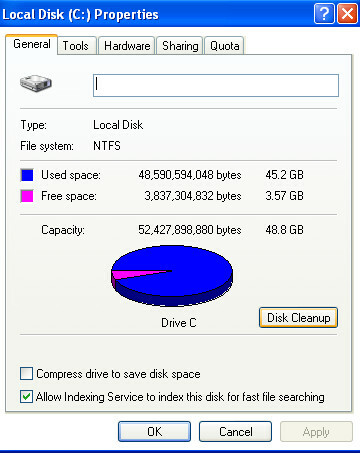
Ha rákattint, egy kis doboz jelenik meg, amely jelzi, hogy kiszámítja a megtisztítandó lemezterület mennyiségét. Ez néhány percet vehet igénybe, attól függően, hogy mekkora rendetlenség van a számítógépén.
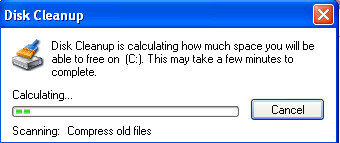
Miután elkészült, egy kis doboznak kell felbukkannia, amely megadja néhány lehetőséget arról, hogy mit szeretne megtisztítani.

Tömörítse a régi fájlokat- Egyszerűen tömöríti az összes régi fájlt és mappát, amelyeket már nem használ. Ne aggódj, nem szabad megszabadulni tőlük. Ha hozzáférni szeretne a régi fájlokhoz, csak kevés időbe telik, amíg meg tudja nyitni. Az a terület, amelyet ez megtisztít, hatalmas.
Ideiglenes fájlok - Csak megszabadul az ideiglenes fájloktól, amelyeket az internet böngészése közben összegyűjtött. A számítógép valószínűleg elmenti ezeket, hogy a következő alkalommal gyorsabban tudjon belépni az oldalakba, de az igénybe vett hely elég nagy ahhoz, hogy az időmegtakarítás gyakorlatilag nem létezik.
Ez a kettő a legnagyobb űrvadász, és olyan helyet foglal el, amelyet sokkal fontosabb dolgokra használhat fel.
Most kattintson a gombra rendben és várjon, amíg számítógépe megtisztítja ezt az értékes helyet.
töredezettségmentesítés
A számítógép teljesítményének javításának másik módja a merevlemez töredezettségmentesítése. Alapvetően a töredezettségmentesítés a fájlokat visszateszi oda, ahova tartoznak. Ha a fájlok megfelelő sorrendben vannak, akkor a számítógépe hatékonyabban fog futni. Ezt egyszerűen meg lehet csinálni, így a számítógép defragmentálásához nem kell számítógépes szakértőt bérelnie. Csak előre kell terveznie, mert ha sok fájl van a számítógépen, akkor eltarthat egy ideig. És a legjobb, ha nem használja a számítógépét töredezettségmentesítés közben.
Nyisd ki A számítógépem, Kattintson a jobb gombbal a Lemezmeghajtó és válassza a lehetőséget Tulajdonságok.
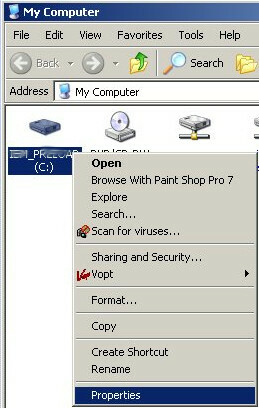
választ Eszközök és Válassza a Defragment lehetőséget.
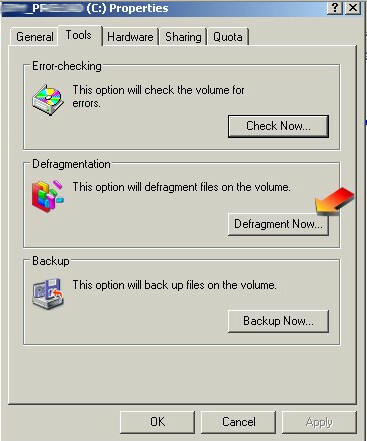
Ez megnyitja a töredezettségmentesítési ablakot, és elkezdi a fájlok összeszerelését. Ez néhány perctől akár egy óráig is eltarthat attól függően, hogy mennyire kopott a fájljaid, és mennyi ideig telt el utoljára a töredezettségmentesítés után. Mivel töredezettségmentessége, ne felejtse el hagyni a számítógépet, mivel egy fájl vagy mappa megnyitásakor az újraindul. Ha kész, akkor a hatások bekövetkezéséhez szükség lehet a számítógép újraindítására.

Javasoljuk, hogy ezt tegye havonta egyszer.
A Lomtár tisztítása
Meglepő módon a számítógép sebességével kapcsolatos problémák vannak a Lomtárban. A nem kívánt fájlok és mappák törlésekor a rendszer újrahasznosítja a tárolót. De honnan onnan? Hetente egyszer a régi fájlokat és mappákat RENDELTEN lehet törölni, de erre az időtartamra csak ülnek, és helyet foglalnak el. Annak érdekében, hogy megszabaduljon a régi fájloktól.
Kattintson a jobb gombbal Újrahasznosító kuka választ Üres Lomtár.
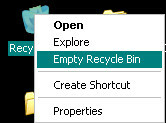
Egy doboz jelenik meg, és azt kérdezi tőle, hogy valóban meg akar szabadulni ezektől a fájloktól - egyszerűen kattintson Igen.
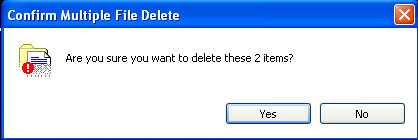
És ezek a fájlok eltűntek!
A rendszer-visszaállítás letiltása
A szerkesztő megjegyzés: Ne tegye ezt, ha Ön kezdő a Windows XP használatában, a Rendszer-visszaállítás fontos az elveszített beállítások visszaállításakor. Mielőtt kikapcsolná a Rendszer-visszaállítást, győződjön meg arról, hogy mit csinál.
Jobb klikk A számítógépem, majd kattintson az OK gombra Tulajdonságok. A Rendszer tulajdonságai párbeszédpanelen kattintson a Rendszer-visszaállítás fül.
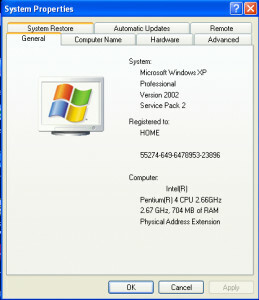
Kattintson a gombra Kapcsolja ki a Rendszer-visszaállítás jelölőnégyzetet. Vagy kattintson a gombra Kapcsolja ki a Rendszer-visszaállítás minden meghajtón jelölőnégyzetet. kettyenés rendben.
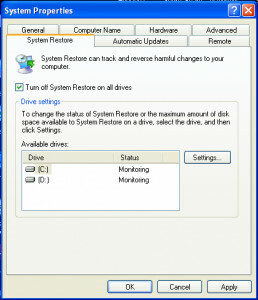
Amikor megkapja a következő üzenetet.Úgy döntött, hogy kikapcsolja a Rendszer-visszaállítást. Ha folytatja, az összes meglévő visszaállítási pont törlődik, és nem tudja nyomon követni vagy visszavonni a számítógépen végrehajtott változásokat, Kikapcsolja a Rendszer-visszaállítást?
kettyenés Igen annak megerősítéséhez, hogy ki akarja kapcsolni a Rendszer-visszaállítást.
Az Internet Explorer gyorsítótár-fájljainak törlése
A gyorsítótárban tárolt összes fájl helyet foglal el, ezért időnként érdemes lehet törölni a gyorsítótárban tárolt fájlokat, hogy a számítógépén szabadon maradjon hely.
Az Internet Explorerben Eszközök kattintson a menüre internetes lehetőségek. Az Internetbeállítások mezőnek meg kell nyitnia a Tábornok fület.

A Tábornok lapon, a Ideiglenes internet fájlok szakaszban kattintson a Fájlok törlése gomb. Ezzel törli a gyorsítótárban tárolt összes fájlt.
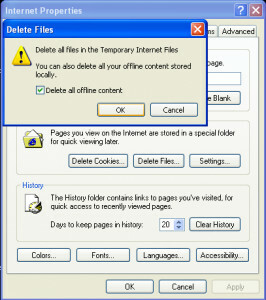
Távolítsa el a régi programokat
Valószínű, hogy még évekkel ezelőtt megvannak a régi programok a számítógépen. Az a régi játékdemo, amelyet kipróbáltál, az a szoftver, amely soha nem tűnt működőképesnek, és mások. Valószínű, hogy ezek a programok továbbra is a számítógépen vannak, értékes helyet foglalnak el. Megszabaduljon tőlük.
Kattintson Start menü, Menj Vezérlőpult, Nyisd ki Programok hozzáadása / eltávolítása, Válassza ki Rendezés méret szerint a felső menüben Programok hozzáadása / eltávolítása oldal, Válassza ki Eltávolítás minden olyan programon, amelyet felismer, és amire már nincs szüksége.
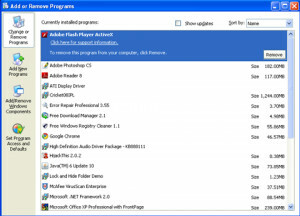
Ez a mai napra is minden, ha úgy gondolja, hogy elmulasztottam egyetlen tippet sem, nyugodtan említheti azt a megjegyzésekben.
frissítés: Vessen egy pillantást erre a hasznos tippre a haszontalan indítási programok eltávolításához is “Az indítási programok könnyű kezelése, egyszerű módszer a rendszer teljesítményének növelésére”
Keresés
Legutóbbi Hozzászólások
Windows 7 hálózati tevékenységfigyelő
A hálózati rendszergazdák rendszer- és hálózati megfigyelő eszközök...
Az InPrivate böngészés letiltása a Microsoft Edge rendszerben a Windows 10 rendszeren
Minden böngészőnek saját böngészési módja van. A privát böngészési ...
Vírusfertőzött számítógép javítása, ha a Windows nem indul el [Útmutató]
Annak ellenére, hogy az antivíruskészletek, beleértve az MS Securit...


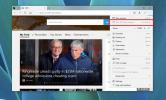
![Vírusfertőzött számítógép javítása, ha a Windows nem indul el [Útmutató]](/f/9ae909ef98cd32f2230568a751d096e8.jpg?width=680&height=100)